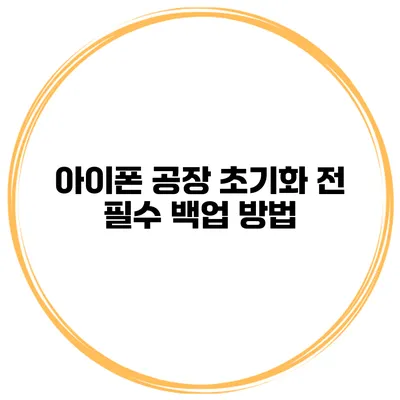아이폰 사용 중에 오류가 생기거나 성능이 저하될 때, 많은 사용자들이 공장 초기화를 고려하는 경우가 많아요. 하지만 공장 초기화 전에는 반드시 데이터를 백업해야 하는데요, 그렇지 않으면 소중한 사진, 연락처, 앱 데이터 등을 잃어버릴 수 있어요. 따라서 이번 포스팅에서는 아이폰 공장 초기화 전 꼭 알아두어야 할 백업 방법을 자세히 알아보도록 하겠습니다.
✅ 삼성 Kies로 데이터를 쉽게 관리하는 방법을 알아보세요.
공장 초기화란 무엇인가요?
공장 초기화는 아이폰을 처음 설정했을 때의 상태로 되돌리는 과정이에요. 모든 데이터와 설정이 삭제되며, 완전히 초기화된 상태에서 출발하게 돼요. 공장 초기화가 필요한 경우는 다음과 같아요:
- 성능 저하나 버벅임 문제 해결
- 기기 판매 또는 양도 시 데이터 삭제
- 소프트웨어 문제 해결
이런 이유로 공장 초기화를 결심했다면, 필수적으로 데이터를 백업하고 진행해야 해요.
✅ 클라우드 보안의 중요성을 지금 바로 알아보세요.
데이터 백업의 중요성
데이터 백업은 데이터 손실을 예방하는 가장 효과적인 방법이에요. 아이폰에서는 다양한 백업 방법을 제공하는데, 이 중에서 가장 널리 사용되는 두 가지는 iCloud와 iTunes에요.
iCloud를 이용한 백업 방법
iCloud는 애플이 제공하는 클라우드 서비스로, 데이터 백업과 복원이 매우 편리해요. 다음은 iCloud를 통한 백업 방법이에요:
- 설정 앱을 열어요.
- 사용자 이름을 터치한 후 ‘iCloud’를 선택해요.
- ‘iCloud 백업’을 선택하고 ‘백업 지금 시작하기’를 터치해요.
iCloud 백업의 장점과 단점
-
장점
- 자동 백업 설정이 가능해요.
- 여러 기기에서 쉽게 접근할 수 있어요.
-
단점
- 무료 저장공간이 5GB로 제한되어 있어요.
- Wi-Fi 연결이 필요해요.
iTunes를 이용한 백업 방법
iTunes는 PC 또는 Mac에서 아이폰 데이터를 백업할 수 있는 프로그램이에요. iTunes를 통해 백업하는 방법은 다음과 같아요:
- 아이폰을 컴퓨터에 연결해요.
- iTunes를 열고, 아이폰 아이콘을 클릭해요.
- ‘백업’ 섹션에서 ‘이 컴퓨터에 백업’을 선택해요.
- ‘지금 백업’ 버튼을 클릭해요.
iTunes 백업의 장점과 단점
-
장점
- 대용량 데이터를 쉽게 저장할 수 있어요.
- Wi-Fi 연결 없이도 백업이 가능해요.
-
단점
- 설정이 복잡할 수 있어요.
- 일부 애플리케이션 데이터가 백업되지 않을 수 있어요.
기타 백업 방법
- 타사 어플리케이션: 다양한 서드파티 백업 앱들이 있어요. 예를 들어, Tenorshare UltData 같은 앱을 사용하면 더 많은 데이터를 백업할 수 있어요.
- 사진과 비디오의 별도 백업: 중요한 사진和️ 동영상은 Google Photos나 Dropbox와 같은 클라우드 서비스에 별도로 백업하는 것도 좋은 방법이에요.
백업 시 고려해야 할 핵심 포인트
| 방법 | 장점 | 단점 |
|---|---|---|
| iCloud | 자동 백업, 여러 기기 접근 | 5GB 제한, Wi-Fi 필요 |
| iTunes | 대용량 저장, 오프라인 가능 | 복잡한 설정, 일부 데이터 누락 가능 |
| 타사 앱 | 다양한 데이터 백업 가능 | 보안 문제 가능성 |
✅ 시게이트 외장 하드와 드롭박스를 통해 간편하게 데이터 백업하는 방법을 알아보세요.
공장 초기화 후 데이터 복원 방법
데이터를 성공적으로 백업한 이후에는 공장 초기화를 진행한 후, 백업한 데이터를 복원하는 단계가 필요해요. 공장 초기화 후 데이터 복원 방법은 다음과 같아요:
iCloud 복원 방법
- 아이폰을 설정하면, ‘앱 및 데이터’ 화면에서 iCloud 백업 복원을 선택해요.
- Apple ID로 로그인 후, 백업 목록에서 원하는 백업을 선택해요.
iTunes 복원 방법
- 컴퓨터에서 iTunes를 열고, 아이폰을 연결해요.
- ‘복원’을 클릭해, 저장된 백업을 선택해요.
결론
아이폰을 공장 초기화하기 전에 데이터 백업을 하는 것은 매우 중요해요. 위험으로부터 데이터를 보호하는 가장 좋은 방법이라는 것을 잊지 마세요. iCloud와 iTunes 외에도 여러 방법을 통해 데이터를 백업할 수 있으니, 본인에게 가장 적합한 방법을 선택하도록 해요. 데이터를 잃지 않도록 미리 미리 준비하는 것이 좋습니다!
공장 초기화를 고민하고 있다면 지금 바로 백업을 진행하세요. 소중한 데이터는 여러분의 손 안에 있어야 하니까요!
자주 묻는 질문 Q&A
Q1: 아이폰 공장 초기화란 무엇인가요?
A1: 공장 초기화는 아이폰을 처음 설정했을 때의 상태로 되돌리는 과정으로, 모든 데이터와 설정이 삭제됩니다.
Q2: 아이폰 데이터 백업 방법은 어떤 것이 있나요?
A2: 아이폰에서는 iCloud와 iTunes를 이용한 백업 방법이 가장 널리 사용되며, 타사 어플리케이션과 클라우드 서비스도 다양한 백업 방법으로 있습니다.
Q3: 공장 초기화 후 백업 데이터를 복원하는 방법은 무엇인가요?
A3: 공장 초기화 후 iCloud에서는 ‘앱 및 데이터’ 화면에서 백업 복원을 선택하고 Apple ID로 로그인하며, iTunes에서는 컴퓨터에서 아이폰을 연결하고 저장된 백업을 선택하여 복원합니다.